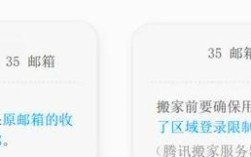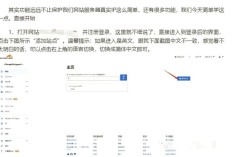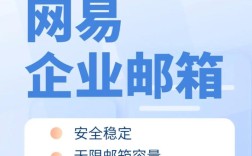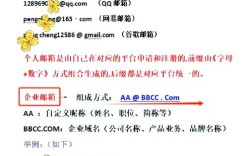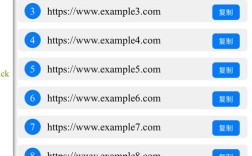申请谷歌企业邮箱(现更名为Google Workspace)是许多企业和组织提升专业形象、加强协作效率的重要步骤,其流程涉及账号注册、域名验证、用户配置等多个环节,以下是详细的申请步骤和注意事项,帮助顺利完成申请。
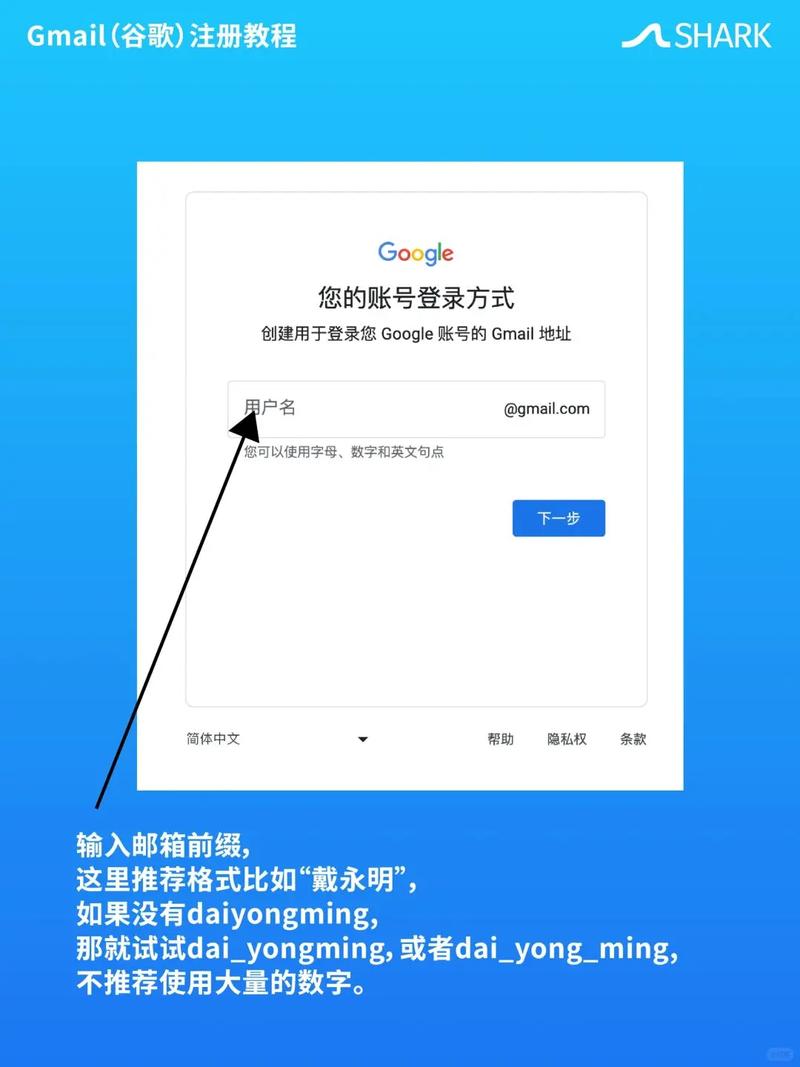
准备工作
在开始申请前,需提前准备以下材料,确保流程顺畅:
- 企业域名:需拥有已备案的域名(如abc.com),且域名管理权限可操作(可登录域名解析后台)。
- 管理员信息:包括管理员姓名、职位、联系电话、电子邮箱(可使用临时邮箱,但建议使用常用邮箱以便接收通知)。
- 企业基本信息:企业名称、所在国家/地区、员工规模(用于选择套餐)。
- 支付方式:支持国际信用卡(如Visa、MasterCard)或通过谷歌合作的本地支付渠道(部分国家/地区支持)。
申请流程详解
访问Google Workspace官网
打开浏览器,搜索“Google Workspace官网”或直接访问workspace.google.com,点击“开始免费试用”或“立即购买”,谷歌通常提供14天免费试用(部分国家/地区可能不同),可先体验功能再决定是否付费。
选择套餐
Google Workspace提供多个套餐,根据企业需求选择:
- Business Starter:每用户每月6美元,含30GB存储空间、基础协作工具(Gmail、Drive、Calendar等)。
- Business Standard:每用户每月12美元,含2TB存储空间、高级安全功能(数据丢失防护、设备管理等)。
- Business Plus:每用户每月18美元,含5TB存储空间、录制Google Meet会议等高级功能。
- Enterprise:定制化服务,适合大型企业,需联系销售咨询。
可根据团队规模和预算选择,后续可随时升级或降级套餐。
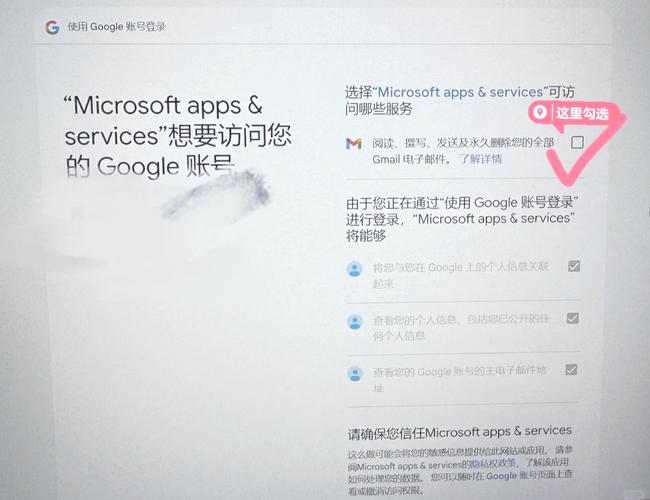
输入企业域名并验证所有权
在“输入您的域名”框中填写企业域名(如abc.com),点击“下一步”,谷歌会要求验证域名所有权,常见验证方式有:
- DNS解析验证:登录域名管理后台(如阿里云、腾讯云、GoDaddy等),添加TXT或CNAME记录,记录值和名称在谷歌页面生成,添加后等待5-10分钟生效。
- HTML文件上传验证:下载谷歌提供的HTML文件,上传至域名根目录(如abc.com/verification.html),然后在谷歌页面点击验证。
- 域名注册商关联验证:若域名注册商支持谷歌域名连接(如GoDaddy、Namecheap等),可直接授权谷歌自动验证。
提示:DNS解析验证最常用,且后续管理域名更便捷,建议优先选择。
设置管理员账号和管理面板
验证通过后,需创建管理员账号(格式为@abc.com),包括用户名、密码、联系电话等,管理员账号拥有最高权限,可管理其他用户、设置安全策略、购买服务等。
设置完成后,进入Google Workspace管理控制台,可在此添加/删除用户、重置密码、配置邮箱规则等。
添加用户并分配邮箱
在管理控制台的“用户”页面,点击“添加用户”,逐个输入员工姓名、用户名(如name@abc.com)、初始密码等信息,可选择“立即发送密码重置邮件”或让用户自行设置密码。
批量添加用户时,可通过CSV文件导入(需按谷歌模板填写用户信息),效率更高。

配置邮箱收发规则(可选)
为确保邮箱正常收发邮件,需配置MX记录、SPF记录、DKIM记录和DMARC记录,这些记录可防止邮件被误判为垃圾邮件,提升邮件送达率。
- MX记录:指向谷歌的邮件服务器(谷歌页面会提供具体记录值)。
- SPF记录:声明哪些服务器有权限发送邮件,格式如
v=spf1 include:_spf.google.com ~all。 - DKIM记录:为邮件添加数字签名,增强邮件可信度,需在域名后台添加TXT记录。
- DMARC记录:结合SPF和DKIM,定义邮件失败后的处理策略,格式如
v=DMARC1; p=quarantine; rua=mailto:dmarc@abc.com。
若对DNS配置不熟悉,可参考谷歌官方帮助文档或联系域名服务商协助完成。
完成支付并激活服务
添加用户并配置域名后,确认套餐和用户数量,进入支付页面,输入信用卡信息或选择其他支付方式,完成支付后,谷歌会发送激活邮件至管理员邮箱,点击邮件中的激活链接,即可正式启用Google Workspace服务。
用户端设置与使用
员工收到账号创建邮件后,可通过以下方式登录邮箱:
- 网页端:访问mail.google.com,输入完整邮箱地址(如name@abc.com)和密码登录。
- 客户端配置:支持Outlook、Apple Mail等第三方邮件客户端,需开启IMAP/SMTP服务(在管理控制台的“邮箱”中设置)。
- 移动端:下载Gmail应用,添加企业邮箱账号,开启同步即可收发邮件。
注意事项
- 域名备案:若企业域名在中国大陆注册且服务器在境内,需先完成ICP备案,否则可能影响邮箱收发。
- 安全设置:建议开启两步验证(2FA)、登录提醒等功能,提升账号安全性。
- 数据迁移:若需从旧邮箱(如Outlook、企业邮箱)迁移邮件,可通过Google Workspace的“数据迁移工具”实现,支持批量迁移。
- 客服支持:付费用户可享受谷歌官方客服支持,通过管理控制台的“帮助”页面提交工单。
相关问答FAQs
Q1:申请谷歌企业邮箱需要企业营业执照吗?
A:谷歌企业邮箱申请时无需上传营业执照,但需确保域名归企业所有,若域名注册信息与企业名称不一致,可能需额外提供企业证明文件(如域名授权书),建议提前将域名注册信息更新为企业名称,避免后续验证问题。
Q2:谷歌企业邮箱的免费试用期结束后,数据会丢失吗?
A:不会,免费试用期内,所有邮件、文件、日历数据会正常保留,试用期结束后,若未续费,账号将转为“只读模式”,用户可登录查看数据但无法收发新邮件,在15天的宽限期内续费,可恢复正常使用;超过宽限期,数据可能被删除,建议提前续费或导出重要数据。